Wie gelangt man zu den Einstellungen im Spotify Web Player 2025?
Spotify ist ein bekannter Online-Streaming-Dienst für Musik und Podcasts. Die Leute lieben den Dienst, seine Einfachheit und die Tatsache, dass er sowohl auf dem PC als auch auf Mobilgeräten verfügbar ist, unabhängig davon, welches System Sie verwenden. Sie können den Online-Player von Spotify auch verwenden, um alle Musiksammlungen im Webbrowser anzuhören, ohne zusätzliche Software herunterladen zu müssen.
In dieser Anleitung führen wir Sie durch die einfachen Schritte zum So gelangen Sie zu den Einstellungen im Spotify-Webplayer, wodurch sich eine Fülle von Möglichkeiten zur Personalisierung Ihres Musikerlebnisses eröffnet. Lassen Sie uns also mit diesem Ablenkungsmanöver fortfahren und erfahren, wie Sie das Einstellungsmenü des Spotify Web Players finden, wo alle Ihre Hörbedürfnisse darauf warten, erfüllt zu werden.
Inhaltsverzeichnis Teil 1. Übersicht: Spotify Web PlayerTeil 2. Erste Schritte mit dem Spotify Web PlayerTeil 3. Wie greife ich im Browser auf die Spotify-Einstellungen zu?Teil 4. Die beste Möglichkeit, Spotify überall zu hörenFazit
Teil 1. Übersicht: Spotify Web Player
Der bekannte Musik-Streaming-Dienst Spotify ist jetzt als webbasierte Anwendung namens Spotify Web Player verfügbar. Er gewährt Benutzern Zugriff auf ihre Spotify-Konten und ermöglicht es ihnen, Musik direkt über einen Webbrowser zu hören, sodass sie keine zusätzliche Software herunterladen oder installieren müssen.
Benutzer können auf ihre Konten zugreifen und direkt von der Spotify-Website Musik hören. Über den Online-Player kann auf einen umfangreichen Katalog mit Songs, Wiedergabelisten, Alben und Podcasts zugegriffen werden. Dieser bietet eine Benutzeroberfläche und Funktionen, die mit denen der Desktop- und Mobilanwendungen vergleichbar sind.
Benutzer können neue Musik entdecken, Playlists erstellen und aktualisieren, nach bestimmten Songs suchen und maßgeschneiderte Vorschläge erhalten. Dank eines Tools namens Spotify Web Player ist es jetzt möglich, Musik zu hören, während man arbeitet oder einen Computer benutzt. Dafür ist es nicht mehr nötig, zwischen mehreren Geräten zu wechseln.
Warum sollten wir lernen, wie man zu den Einstellungen des Spotify-Webplayers gelangt? Die Bedeutung des Zugriffs auf die Einstellungen des Spotify-Webplayers kann wie folgt zusammengefasst werden:
- Personalisierung: Sie können Ihr Hörerlebnis individuell gestalten, indem Sie eine Reihe von Funktionen ändern, darunter die Wiedergabequalität, die Audioeinstellungen sowie das Überblenden. So kann die Musik an Ihren Geschmack angepasst werden, was wiederum Ihren Genuss steigert.
- Kontoverwaltung: Über die Einstellungen können Sie die Einzelheiten Ihres Kontos ändern, darunter Ihre persönlichen Daten und Ihr Passwort sowie die Sicherheitseinstellungen. Sie können Änderungen an Ihrem Profil vornehmen, Ihr Passwort ändern und die Sicherheit Ihres Spotify-Kontos auf andere Weise erhöhen.
- Datenschutz und Freigabe: Ihre Einstellungen geben Ihnen Kontrolle über Ihre Datenschutzoptionen und ermöglichen Ihnen, die Informationen auszuwählen, die Sie mit anderen Personen teilen möchten. Sie können Benachrichtigungen sowie E-Mail-Einstellungen anpassen und auswählen, ob Ihr Spotify-Konto mit anderen sozialen Netzwerken verknüpft werden soll oder nicht.
- Wiedergabeeinstellungen: Sie haben die Möglichkeit, Anpassungen an den Wiedergabeparametern vorzunehmen, darunter die Audioqualität, Normalisierung sowie die automatische Wiedergabe. Das gesamte Hörerlebnis wird dadurch verbessert, da die Musik nun auf eine Weise abgespielt wird, die auf Ihren Geschmack zugeschnitten ist.
- Benachrichtigungen und Warnungen: Sie können Benachrichtigungen über die Einstellungen anpassen, sodass Sie über Neuerscheinungen, vorgeschlagene Wiedergabelisten und andere wichtige Änderungen von Spotify auf dem Laufenden bleiben. Zu den Benachrichtigungen gehören E-Mail-Benachrichtigungen und Push-Benachrichtigungen.
Teil 2. Erste Schritte mit dem Spotify Web Player
Der Spotify-Webplayer ist nahezu identisch mit den Desktop-Apps. Daher wird sich jeder, der mit Desktop-Apps vertraut ist, im Webplayer wie zu Hause fühlen. Der Spotify-Webplayer ist verfügbar für Chrome, Firefox, Safari und IE. Es kann auch von jedem Kontotyp verwendet werden, unabhängig davon, ob Sie Spotify kostenlos oder Premium verwenden. Bevor wir Ihnen zeigen, wie Sie zu den Einstellungen des Spotify-Webplayers gelangen, zeigen wir Ihnen, wie Sie mit dem Spotify-Webplayer beginnen.
- Gehen Sie zu dem von Ihnen verwendeten Browser und starten Sie den Spotify-Online-Player.
- Klicken Sie oben rechts auf die Schaltfläche „Anmelden“. (Wenn Sie neu bei Spotify sind, klicken Sie stattdessen auf „Registrieren“ und Sie können mit Ihrem Facebook-Konto oder Ihrer E-Mail-Adresse ein neues Konto erstellen.)

- Verwenden Sie zum Anmelden eine der Optionen für Ihr Spotify-Konto, z. B. Ihre E-Mail-Adresse, Facebook, Apple oder Google.
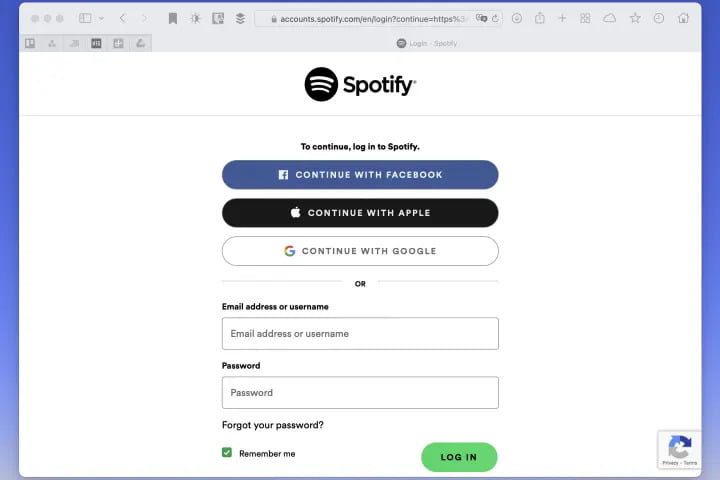
- Sobald Sie sich angemeldet haben, können Sie Spotify hören und auf alle grundlegenden Funktionen der Plattform zugreifen.
Teil 3. Wie greife ich im Browser auf die Spotify-Einstellungen zu?
Falls Sie den Spotify-Onlineplayer noch nicht kennen, gehen wir die wichtigsten Punkte durch. In diesem Teil führen wir Sie durch die Schritte, wie Sie zu den Einstellungen des Spotify-Webplayers gelangen, wo Sie Ihr Spotify-Erlebnis an Ihre Vorlieben anpassen können.
Wo finde ich das Einstellungsmenü im Spotify Web Player? Sie können zu den Spotify-Einstellungen navigieren, indem Sie auf Ihren Namen tippen (obere rechte Ecke der Benutzeroberfläche).
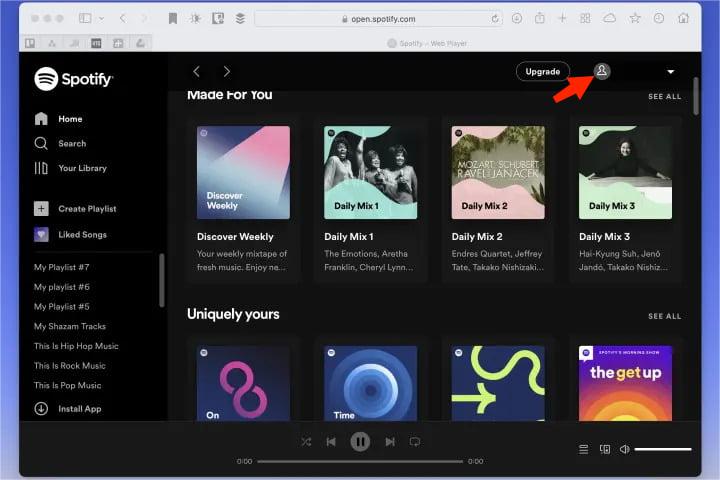
Wenn Sie tiefer in die Welt der Anpassungsmöglichkeiten von Spotify Web Player eintauchen, finden Sie eine Reihe von Optionen, mit denen Sie Ihr Hörerlebnis anpassen können, um es Ihren Wünschen anzupassen. Sehen wir uns nun an, wie Sie die Einstellungen Ihres Spotify Web Players verwenden können.
Kontoübersicht
Die „Kontoübersicht“ ist das erste Fenster im Menü und bietet Ihnen einen Überblick über Informationen zu Ihrem Konto, einschließlich Profildetails, Ihrem Spotify Web Player-Plan und mehr. Von dort aus sind Sie dafür verantwortlich, dass Ihre persönlichen Daten wie Ihr Name, Ihr Profilfoto und Ihre eigene Biografie aktuell und unter Ihrer Kontrolle bleiben. Wenn Sie Ihr Konto sicherer machen möchten, sollten Sie Ihr Passwort ändern und die damit verknüpften Geräte überwachen.
Mitgliederverwaltung
Klicken Sie in der Seitenleiste links auf Verfügbare Pläne. Daraufhin wird das Feld mit Informationen zu Ihrer aktuellen Mitgliedschaft und anderen verfügbaren Plänen angezeigt. Hier können Sie Ihre Premium-Pläne kündigen oder ändern. Wenn Sie den Spotify-Familien-Premium Plan, sehen Sie die Registerkarte „Premium Family“ unter „Verfügbare Pläne“. Sie können dem Familienplan Kindersicherungen hinzufügen und Mitglieder hinzufügen.
Profil bearbeiten
Die Algorithmen von Spotify erkennen Ihr Land oder Ihre Region automatisch, aber es besteht eine kleine Chance, dass sie es nicht richtig machen. Aktivieren Sie dieses Kontrollkästchen und prüfen Sie, ob es in diesem Fall andere Optionen gibt, die Sie auswählen können. Ansonsten sollten alle anderen Informationen aus dem Registrierungsbildschirm kopiert und eingefügt werden, einschließlich Ihrer E-Mail-Adresse, Ihres Geschlechts, Ihres Benutzernamens, Ihres Geburtsdatums usw. Nachdem Sie Änderungen vorgenommen haben, können Sie auf „Abbrechen“ tippen, um sie rückgängig zu machen, oder auf „Profil speichern“ klicken, um Ihr Spotify Web Player-Konto zu aktualisieren.
Benachrichtigungseinstellungen
Die Benachrichtigungen des Spotify Web Players sind dafür gedacht, Sie über die neuesten Veröffentlichungen neuer Musik und Podcasts auf dem Laufenden zu halten. Sie können die verschiedenen Arten von E-Mail-Benachrichtigungen verwalten, die Sie erhalten, darunter Neuerscheinungen, Wiedergabelisten sowie maßgeschneiderte Vorschläge. Um auf die Benachrichtigungseinstellungen zuzugreifen, tippen Sie auf der Hauptseite des Spotify Web Players auf Ihr Spotify-Konto. Die Benachrichtigungen befinden sich direkt unter „Passwort ändern“. Klicken Sie darauf, um eine große Liste von Feldern anzuzeigen, die Sie aktivieren oder deaktivieren können.
Datenschutzeinstellungen
Spotify ist äußerst transparent, was den Umgang mit Ihren Informationen angeht. Wenn Sie sich mit Ihrem bestehenden Facebook- oder Google-Konto bei Spotify Web Player anmelden, werden Ihre Facebook- oder Google-Daten erfasst. Sie können das Kontrollkästchen „Facebook-Daten“ deaktivieren. Spotify Web Player kann dann nur die Daten verwenden, die für die Anmeldung bei Spotify Web Player erforderlich sind.
Selbst wenn Sie ein neues Webplayer-Konto ausschließlich mit Ihrer E-Mail-Adresse erstellt haben, kann Spotify Web Player Ihre persönlichen Daten erfassen, damit die Ihnen angezeigten Anzeigen besser auf Ihre Interessen abgestimmt sind. Die Option „Meine persönlichen Daten für maßgeschneiderte Anzeigen verarbeiten“ ist standardmäßig aktiviert, Sie können sie also durch Tippen auf die Schaltfläche deaktivieren. Sobald sie deaktiviert ist, sollte sie grau sein.
Beachten Sie, dass dies nicht bedeutet, dass Sie in Ihrem Spotify Web Player keine Werbung sehen werden. Es bedeutet nur, dass Sie mehr allgemeine Werbung sehen werden, anstatt solche, die mit Ihren Browsing- und Tippeinstellungen in Verbindung gebracht werden können. Die einzige Möglichkeit, Werbung in Ihrem Spotify Web Player zu entfernen, besteht darin, Upgrade auf einen Premium-Spotify-Plan.
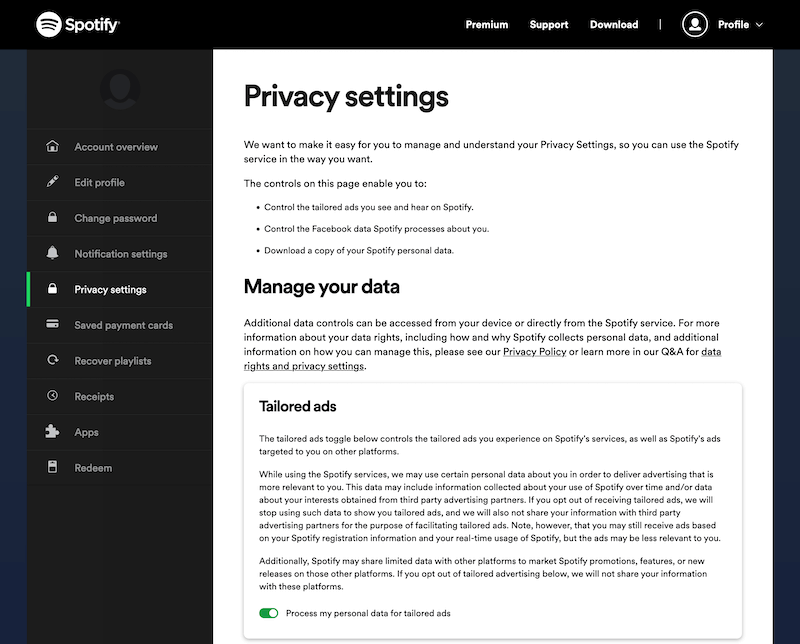
Indem Sie diese Einstellungen im Spotify Web Player erkunden, können Sie Ihr Konto personalisieren, das Wiedergabeerlebnis optimieren, mit Benachrichtigungen auf dem Laufenden bleiben und sich durch gemeinsame musikalische Erlebnisse mit Freunden verbinden.
Teil 4. Die beste Möglichkeit, Spotify überall zu hören
Jetzt wissen Sie, wie Sie zu den Einstellungen des Spotify-Webplayers gelangen. Sie können alle Dienste von Spotify nutzen, ohne eine App zu installieren, wenn Sie einfach auf die Website gehen und sich anmelden. Um den Spotify-Webplayer in Ihrem Browser zu verwenden, benötigen Sie lediglich ein Spotify-Konto und eine stabile Internetverbindung. So funktioniert’s Hören Sie Spotify offline?
AMusicSoft Spotify Music Converter ist eine großartige Lösung für alle, die Spotify-Musik offline ohne die Spotify-App oder den Webplayer genießen möchten. AMusicSoft bietet Benutzern die Möglichkeit, Songs und Wiedergabelisten von Spotify herunterzuladen und in verschiedene Audioformate zu konvertieren. Es unterstützt MP3, WAV, FLAC, AC3, M4A und AAC. Benutzer, die ihre Lieblingssongs von Spotify ohne Einschränkungen oder DRM-Beschränkungen hören möchten, können dieses Programm nutzen, das speziell für sie entwickelt wurde.
Während der Konvertierungsphasen kann das Programm die hohe Audioqualität beibehalten, die die Songs bei ihrer ersten Aufnahme hatten. Dies stellt sicher, dass Kunden ihre Musik ohne Klangverschlechterung hören können. Ein weiterer Vorteil der Verwendung von AMusicSoft Spotify Music Converter ist, dass es eine intuitive Benutzeroberfläche hat. Das Programm ermöglicht auch die Stapelkonvertierung, sodass Sie eine große Anzahl von Songs oder Wiedergabelisten auf einmal konvertieren können, was Ihnen Zeit und Mühe spart.
Lassen Sie uns unten die Schritte zur Verwendung dieses professionellen Konverters kennenlernen:
- Holen Sie sich offiziell die AMusicSoft Spotify Music Converter Anwendung von der Website von AMusicSoft.
Kostenlos herunterladen Kostenlos herunterladen
- Nach Abschluss der Installation müssen Sie AMusicSoft starten. Spotify Music Converter Programm auf Ihrem Computer. Fügen Sie die zu konvertierenden Songs hinzu, indem Sie ihre Links kopieren und einfügen oder die Drag-and-Drop-Methode verwenden.

- Wählen Sie dann ein zu verwendendes Ausgabeformat aus. Sie können zwischen MP3, FLAC, WAV, AAC, AC3 und M4A wählen. Wählen Sie auch einen Ausgabeordner, um die konvertierten Dateien zu speichern.

- Klicken Sie auf die Schaltfläche „Konvertieren“, um den Konvertierungsprozess der Musik zu starten. Wenn der Konvertierungsprozess abgeschlossen ist, werden die konvertierten Musikdateien von Spotify auf Ihrem Computer gespeichert.

- Um die konvertierten Dateien zu finden, gehen Sie einfach zum Ausgabeordner, der in den Einstellungen oder Voreinstellungen des Konverters definiert wurde.
- Übertragen Sie die konvertierten Audiodateien auf das Gerät oder den Mediaplayer Ihrer Wahl, damit Sie auch ohne WLAN-Verbindung ununterbrochenen Hörgenuss haben.
Fazit
Wenn Sie wissen, wie Sie zu den Einstellungen des Spotify Web Players gelangen, ist das ein einfacher Vorgang, mit dem Sie Ihr Musik-Streaming-Erlebnis individuell gestalten können. Wenn Sie die oben beschriebenen Schritte befolgen, können Sie problemlos zur Einstellungsseite navigieren und verschiedene Anpassungen vornehmen, um Ihr Konto, Ihre Wiedergabeeinstellungen, Benachrichtigungen und Einstellungen zum Teilen in sozialen Netzwerken zu personalisieren.
Neben den Einstellungen des Spotify Web Players sind Sie möglicherweise auch an der Verwendung eines Tools wie interessiert AMusicSoft Spotify Music Converter. Mit dieser Software können Sie Spotify-Musik in verschiedene Formate konvertieren und zum Offline-Hören herunterladen. Egal, ob Sie Einstellungen anpassen oder Spotify-Musik konvertieren, nutzen Sie die Möglichkeiten und machen Sie Ihre Spotify-Reise zu einem wirklich angenehmen Erlebnis. Viel Spaß beim Hören!
Menschen Auch Lesen
- Wie bekomme ich kostenloses Spotify Premium für iOS ohne Jailbreak?
- Warum wird ein Song nicht auf Spotify abgespielt? Wie repariert man?
- Wie kann ich beheben, dass Spotify unter Windows 10 nicht geöffnet wird?
- Steam Deck Spotify: Möglichkeiten, Spotify auf Steam Deck abzuspielen
- Ist Spotify auf Oculus Quest 2? Spielen Sie Spotify auf Oculus Quest!
- Warum zeigt Spotify kein Albumcover an und wie lässt sich das Problem beheben?
- Der einfache Weg, Musik-Player zu Tumblr hinzuzufügen [2024 aktualisiert]
- Spotify Premium herunterladen: Tracks offline herunterladen
Robert Fabry ist ein begeisterter Blogger und Technik-Enthusiast. Vielleicht kann er Sie mit ein paar Tipps anstecken. Außerdem hat er eine Leidenschaft für Musik und hat zu diesen Themen für AMusicSoft geschrieben.